utorrent怎么更改下载任务数, 很多小伙伴想知道使用Utorent时如何改变下载任务的数量。下面小编就给大家分享一下Utorent改变下载任务数量的方法,有兴趣的小伙伴不要错过!
utorrent如何改变下载任务的数量?一种改变下载任务数量新方法
第一步:打开utorrent,点击菜单栏上的选项。
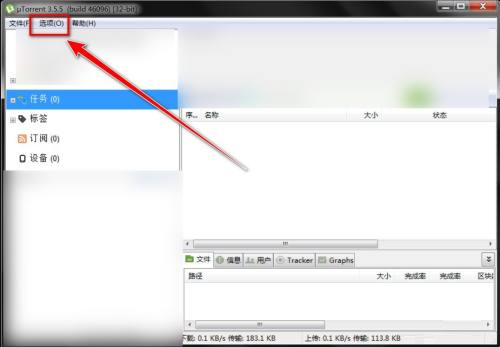
第二步:在下拉菜单中,点击“设置”。
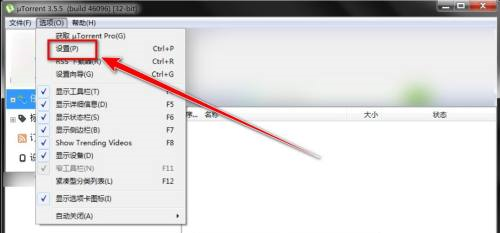
第三步:在设置窗口中,点击左侧的“队列”。
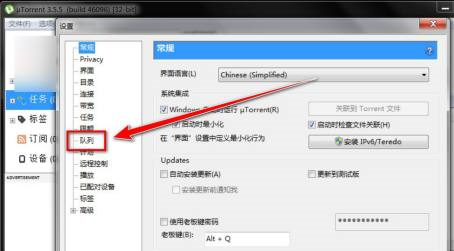
第4步:在最大活动任务右侧的输入框中输入下载任务的数量。

第5步:单击确定更改下载任务的数量。
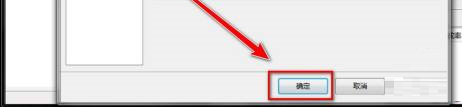
以上文章是utorrent如何改变下载任务的数量,更多教程在本站。
utorrent怎么更改下载任务数,以上就是本文为您收集整理的utorrent怎么更改下载任务数最新内容,希望能帮到您!更多相关内容欢迎关注。
